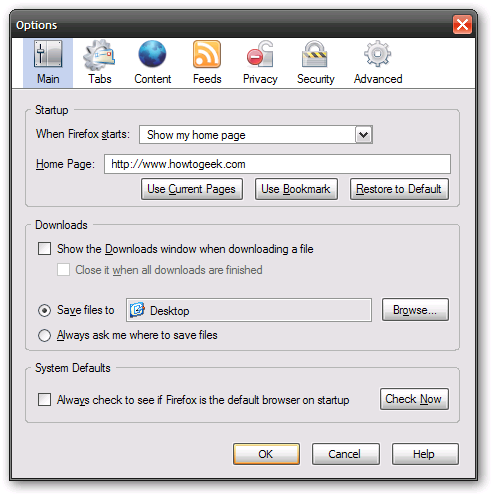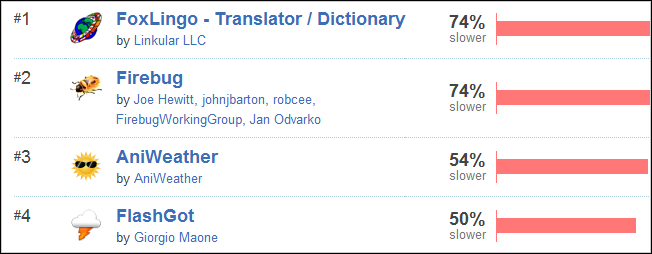Firefox 3をバージョン4にアップグレードした後、次の場合最初に新しいリリースを起動すると、インターフェイスが大幅に異なります。 Firefox 3のインターフェイスに少し慣れているが、設定を少し変更するだけで、Firefox 4をその前身のように簡単に見せることができます。
注意: 多くのスクリーンショットでWindowsクラシックインターフェイスを使用していますが、Aeroを有効にしたWindows 7でも同じように機能します。
モデル
おそらく、デフォルトのインターフェースを少し変更した可能性がありますが、モデルとして「すぐに使える」Firefox 3インターフェースを使用します。
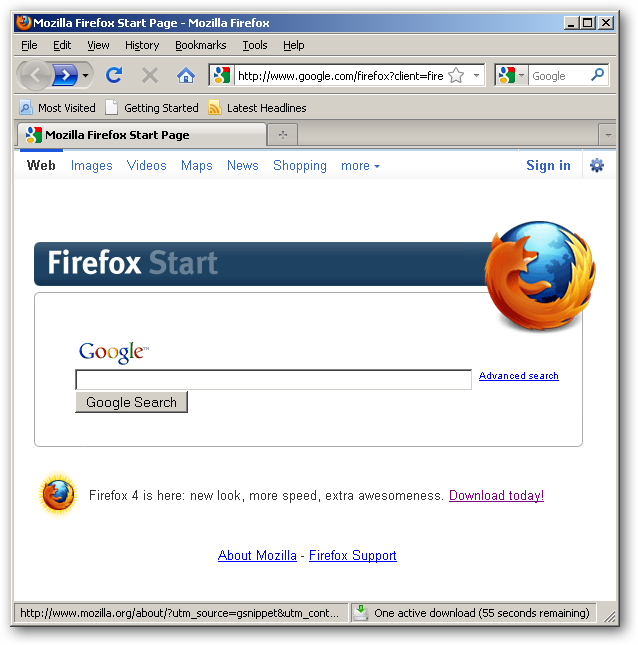
出発点
Firefox 4の「すぐに使える」インターフェースから始めます。Firefox3の外観を模倣するために、いくつかの変更を行う必要があります。
- URLをタブの上に移動します
- メニューを戻す
- ブックマークストリップを元に戻す
- アドレスストリップを再編成する
- アドオン/ステータスバーを元に戻す

トップの構成
最初に行う必要があるのは、URLを変更することですFirefox 4でデフォルトでオフになっているツールストリップを有効にします。ありがたいことに、アクティブなタブの横にある空のスペースを右クリックして、コンテキストメニュー内でこれらの変更を簡単に行うことができます。

タブの上にURLを移動する
[上部のタブ]オプションのチェックを外します。

メニューを戻す
「メニューバー」オプションを確認します。

ブックマークストリップを元に戻す
「ブックマークツールバー」オプションをチェックします。

アドレスストリップの再編成
「カスタマイズ」オプションを選択します。

実際には、カスタマイズダイアログボックスから何も追加する必要はありません。更新、停止、ホームボタンをそれぞれのFirefox 3の場所にドラッグするだけです。

完了したら、カスタマイズダイアログで[完了]をクリックします。

ボトムの構成
トップが配置されたので、アドオン/ステータスバーの復元に注意を向けます。
アドオン/ステータスバーを元に戻す
「アドオンバー」オプションを確認します。

これにより、アドオンバーが復元されますが、Firefox 3と同じように動作します。たとえば、マウスを置いたリンクでは、ステータスバーの上にある左下のポップアップにターゲットURLが引き続き表示されます。そのため、Firefox 3の動作を復元するには、Status-4-Evarアドオンの助けが必要です。

インストールしたら、[ツール]> [アドオン]に移動してオプションを構成し、青いパズルのピースのアイコンをクリックします。 Status-4-Evarエントリを見つけて、[オプション]ボタンをクリックします。

[進行状況]セクションで、[ロケーションバーに進行状況を表示する]ステータスをオフにします。
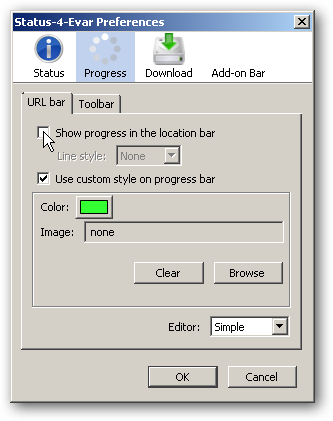
[ダウンロード]セクションの[ステータスボタンのテキストをダウンロード]オプションで[両方]を選択します。

変更を適用します。
完成品
正確な鏡像ではありませんが、XPとクラシックビューではかなり近いです。

Windows 7またはVistaを使用している場合、次のようなものが表示されますが、これは正しくありません。

ただし、できることは、Firefoxのペルソナの数。上部のAero効果を無効にします。たとえば、OS統合やミニマリスト、デフォルトもあります。これらのいずれかを有効にすると、Firefoxは次のようになります。

これは、Firefox 3の外観に非常に近いものです。
Firefox 4用Status-4-Evarアドオンをダウンロード